12 najlepszych emulatorów terminali dla systemu Windows

1. Terminal Windows
Cena : za darmo
Windows Terminal , choć ograniczony w porównaniu z niektórymi bardziej bogatymi w funkcje emulatorami z naszej listy, jest solidnym ulepszeniem w stosunku do samodzielnych aplikacji terminalowych Windows. Łączy wiersz poleceń, PowerShell i Azure Cloud Shell w jedną zintegrowaną całość. Ma akrylowe tło i nowoczesny renderer tekstu AtlasEngine, a także nowsze schematy kolorów i formaty tekstu (zwykły tekst, HTML, RTF).
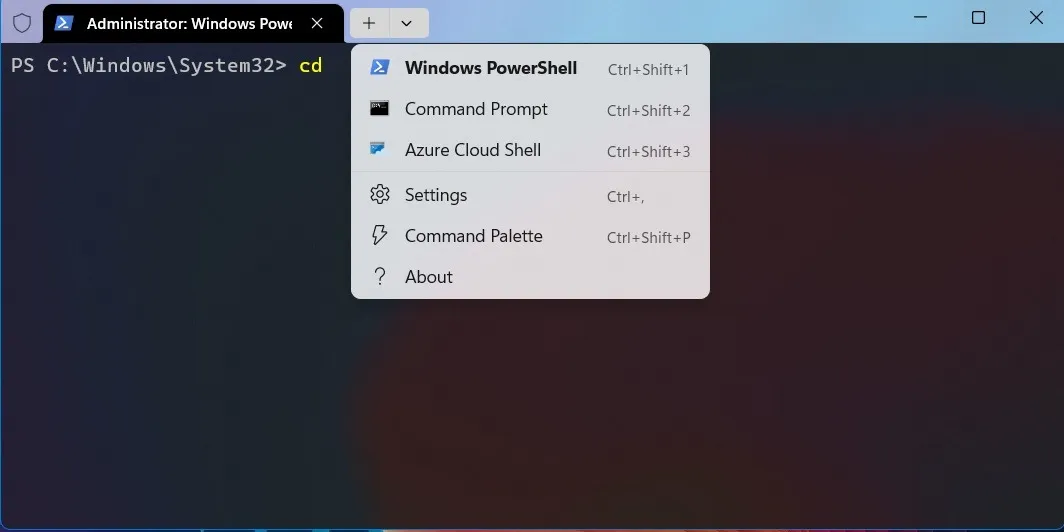
W terminalu możesz dodać dodatkowe profile dynamiczne w rozwijanym menu za pomocą zewnętrznego. EXE, takie jak Git Bash, Windows Subsystem for Linux (WSL) i Cygwin. Znacznie poprawia również wady starszych narzędzi wiersza poleceń w systemie Windows 10 i wcześniejszych, takich jak brak możliwości kopiowania i wklejania bez skomplikowanych sztuczek.
Głównym powodem, dla którego warto rozważyć bezpłatną aplikację Terminal, jest to, że stanowi ona ważną część systemu Windows 11. Dzięki dodatkowym funkcjom uzyskasz bardziej uproszczone, ale zmodernizowane korzystanie z terminala. W przeciwieństwie do wielu terminali innych firm, nie ma opóźnień, opóźnień ani przerw podczas działania tego natywnego narzędzia.
2. FireCMD
Cena : 69 USD za licencję wieczystą
Jeśli chcesz stworzyć środowisko podobne do systemu UNIX w systemie Windows, FireCMD (Fire Command) to zaawansowany interpreter poleceń. Jest bardzo łatwy w użyciu, nawet dla osób nietechnicznych, ze względu na prosty GUI, który wygląda jak kolejna aplikacja Windows. Dostępne są funkcje dokumentowania, takie jak automatyczne uzupełnianie poleceń, aliasy, migawki, wielokrotne kopiowanie i wklejanie oraz znajdowanie/zastępowanie.
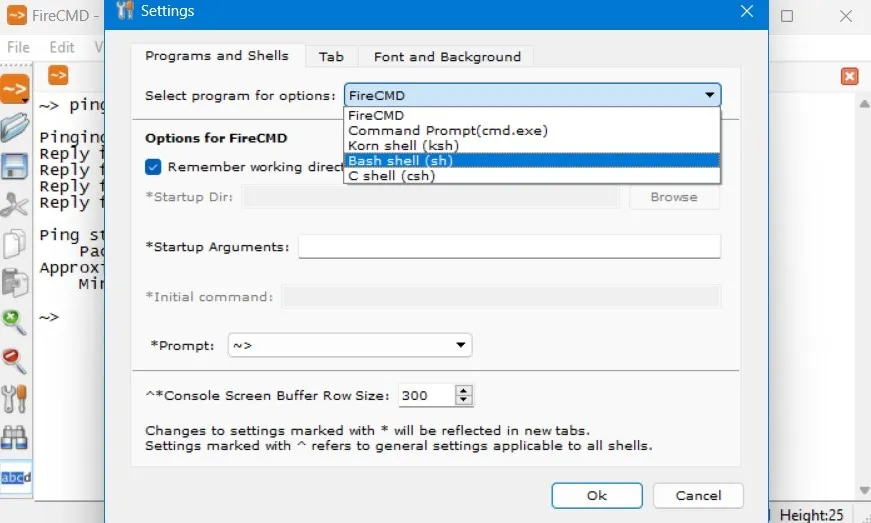
W przeciwieństwie do innych narzędzi wiersza poleceń systemu Windows, FireCMD ma wbudowaną obsługę powłok UNIX, takich jak KornShell (.KSH), Bash (.SH) i powłoka C (.CSH). Korzystając z menu Narzędzia dla „Zarządzaj powłokami / programami”, możesz dodać jeszcze więcej. Możesz pracować z typowymi argumentami startowymi i monitami używanymi w systemie Linux.
Dzięki FireCMD bardzo łatwo jest dostosować rodzinę czcionek, rozmiar, kolor i styl; zmienić rozmiar okien; powiększać i pomniejszać; i skopiuj i wklej tekst. Daje to programowi terminala wygląd i funkcjonalność typowego edytora tekstu sformatowanego. Program obsługuje okna z kartami, takie jak Windows Terminal, i może uruchamiać gamę ekranów, takich jak PowerShell, wiersz poleceń, Cygwin, Git Bash i inne.
3. MobaXterm
Cena : Bezpłatnie / 69 USD
Nie możesz uzyskać bardziej wszechstronnego i konfigurowalnego narzędzia niż MobaXterm . Program obsługuje sesje w różnych protokołach, w tym SSH, Telnet, Rsh, Xdmcp (zdalny Unix), RDP, VNC (Virtual Network Computing), FTP i SFTP, system X Window (lub X11), Serial COM, Local Shell , Mosh, przeglądarki, pliki, Amazon Web Services S3, WSL i oczywiście zwykłą powłokę wiersza poleceń.
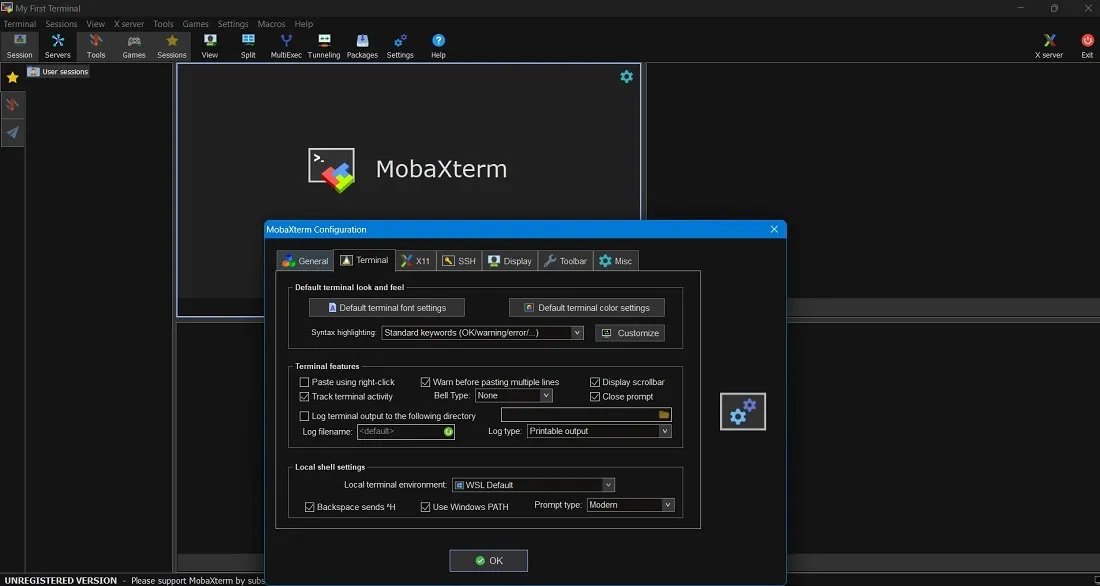
Intuicyjny interfejs pozwala skonfigurować wiele połączeń SSH, podzielić terminale poziomo/pionowo, a także zawiera wszystkie potrzebne polecenia systemu Unix, dzięki czemu możesz pracować tak samo, jak w systemie Linux. Niezależnie od tego, czy jesteś zdalnym administratorem terminali, czy kimś, kto chce uruchomić własny serwer internetowy lub pocztowy z okna konsoli w systemie Windows, MobaXterm zwiększa Twoje możliwości.
Oprócz zwykłego instalatora MobaXterm posiada również wersję przenośną. Pamiętaj, aby rozpakować folder ZIP i skopiować i wkleić wtyczkę CygUtility do tego samego folderu. W przeciwnym razie emulator przerwie działanie podczas uruchamiania. Dobrą wiadomością jest to, że wersja domowa MobaXterm jest całkowicie bezpłatna dla użytkowników domowych, ale aplikacja często prosi o migrację do wersji profesjonalnej.
4. Terminal ZOC
Cena : 79,99 USD
Jedno z najlepszych narzędzi dla osób, które potrzebują dostępu do danych na kontach uniksowych z systemu Windows, ZOC Terminal , może nie być darmowe, ale nadal stanowi wielką wartość dla bardziej zaawansowanych użytkowników. Obsługuje szereg typów połączeń, w tym SSH, Telnet, Telnet/SSL, Serial/Modem/Direct, Rlogin, ISDN, Named Pipe i modem Windows. Wszystkie potrzebne polecenia są łatwo dostępne z przewodnika pomocniczego.
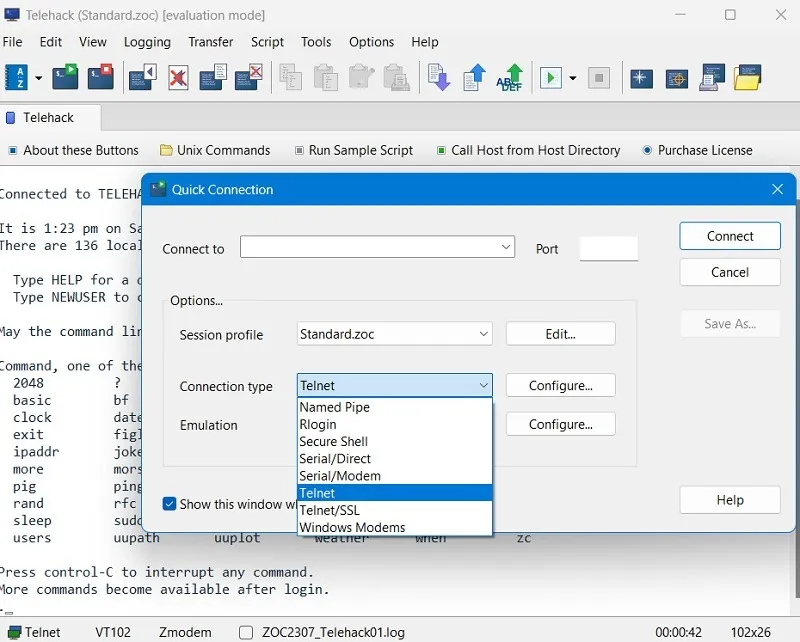
Jednym z jego kluczowych atutów są zakładki, dzięki czemu możesz mieć kilka sesji terminalowych jednocześnie w różnych terminalach. ZOC jest pełen poleceń i można go w dużym stopniu dostosować do własnego stylu majsterkowania przy terminalu. Jego emulacje są solidne i kompletne, oferując takie funkcje, jak obsługa myszy i klawiatury, drukowanie i grafika liniowa. Łatwo jest wyszukać określone fragmenty tekstu w swojej pracy, a następnie je zaznaczyć.
Terminal ZOC działa na skrypcie REXX, który przenika wszystkie działania interfejsu, w tym polecenia menu, okna transferu plików, zdalny dostęp i wpisy hosta. Wymaga to trochę nauki, co może nie być dla wszystkich filiżanką herbaty. Jednak działa to również na twoją korzyść, jeśli robisz projekt, który wymaga większej prywatności i poufności.
5. Dowódca
Cena : za darmo
Cmder to dobrze znany przenośny emulator terminala dla systemu Windows, który został zbudowany z „czystej frustracji” spowodowanej brakiem dobrej alternatywy w systemie Windows. Jest zbudowany na innym dobrze znanym emulatorze konsoli, ConEmu i wzbogacony o Clink. Clink rozszerza możliwości ConEmu, dodając funkcje powłoki, takie jak uzupełnianie w stylu bash. Jest szeroko kompatybilny, współpracuje z msysGit, PowerShell, Cygwin i Mintty, przenosząc możliwości systemu Unix do systemu Windows.
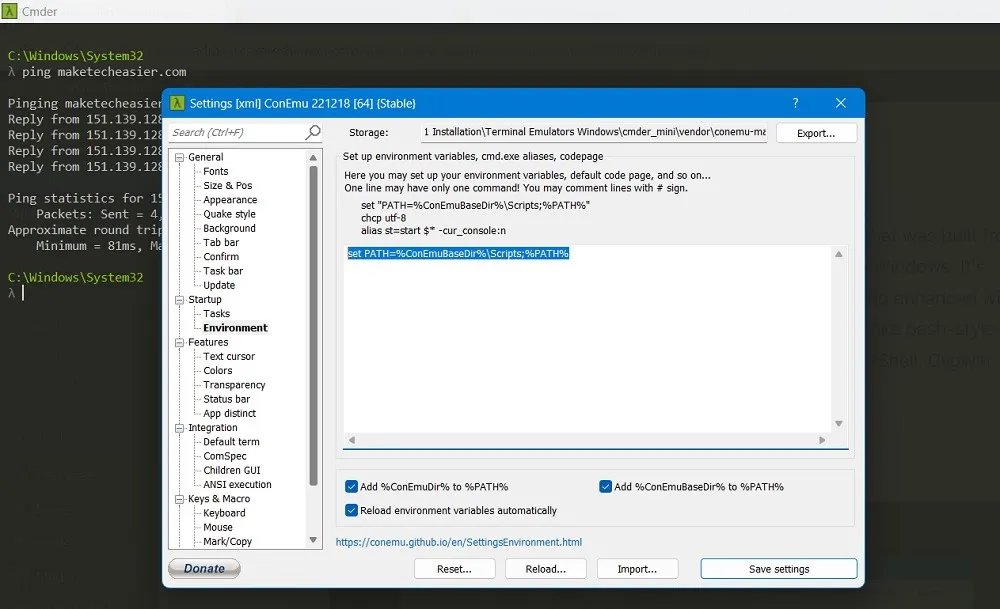
Aby rozpocząć pracę z programem Cmder w systemie Windows, skonfiguruj dla niego zmienną środowiskową w Path , która jest dostępna w Ustawieniach. Po zakończeniu wszystkie polecenia UNIX terminala są gotowe do użycia.
Ponieważ jest całkowicie przenośny, możesz uruchomić Cmder z dysku USB, którego używasz na różnych komputerach, bez instalowania plików na lokalnych dyskach twardych, co czyni go najlepszym przyjacielem specjalisty wsparcia. Jako bonus, jest dostarczany z ukochaną kolorystyką Monokai , aby skoordynować twoje hakowanie z Sublime Text.
6. ConEmu
Cena : za darmo
ConEmu to emulator konsoli Windows z kartami, wieloma oknami i różnymi opcjami dostosowywania. Jego rodowód sięga daleko w przeszłość: ConEmu zostało pierwotnie stworzone jako dodatek do Far Managera, menedżera plików i archiwów wydanego dla systemu Windows w 1996 roku. Jednak pomimo swojego wieku oprogramowanie jest stale rozwijane. Możesz jednocześnie uruchamiać PowerShell, Command Line, Chocolatey, Git Bash i inne narzędzia równolegle do siebie.
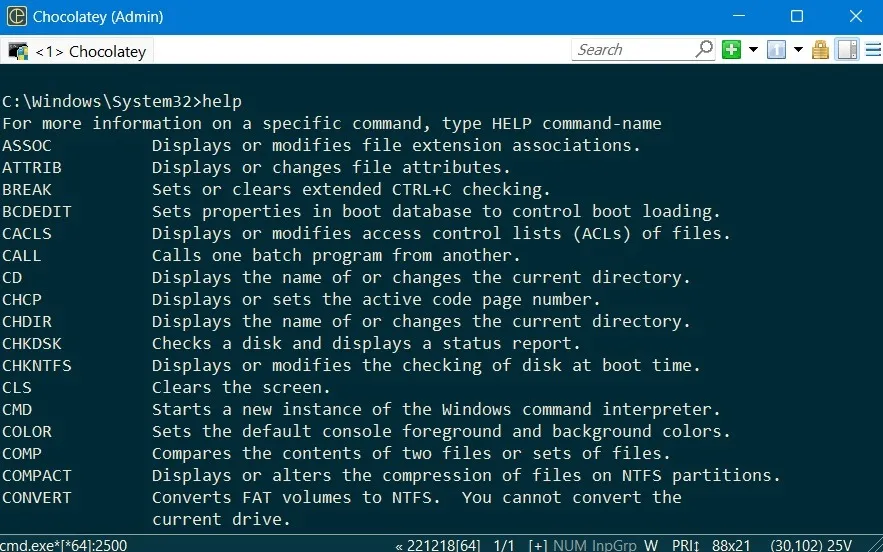
Po instalacji możesz wybrać zadanie startowe jako Cmd, PowerShell, Bash, WSL lub Chocolatey. Poniższy przykład pokazuje terminal ConEmu pracujący jako interfejs Chocolatey . Jako aplikacja Unicode obsługuje również języki Java, Perl i inne. Najlepsze jest to, że tak zaawansowany interfejs programistyczny jest dostępny całkowicie za darmo.
Emulator zapewnia bogate menu ustawień do dostosowania i skrótów klawiszowych do przypisania, wciągając wojowników klawiatury z Vima i Emacsa. Jeśli zainstalujesz emulator DOS, taki jak DosBox, możesz uruchamiać aplikacje DOS w środowisku 64-bitowym. Ale ponieważ ConEmu nie jest powłoką, nie zawiera przydatnych funkcji powłoki, takich jak zdalne połączenia i uzupełnianie kart. Chociaż zachowuje wielu zagorzałych fanów, ConEmu może nie być najlepszym emulatorem konsoli dla nowych użytkowników.
7. Szpachlówka
Cena : za darmo
PuTTY to darmowy klient SSH i Telnet dla systemu Windows. Możesz go użyć do przekierowania portów w SSH, łączenia protokołów Rlogin i SUPDUP i wielu innych. Oprócz zwykłej konsoli Windows obsługuje również „xterm” systemu X Windows do wyświetlania i uruchamiania wszystkich poleceń systemu UNIX. Istnieje dodatkowe okno kompromisu, które uruchamia polecenia systemu Windows i Linux w jednym zintegrowanym środowisku.
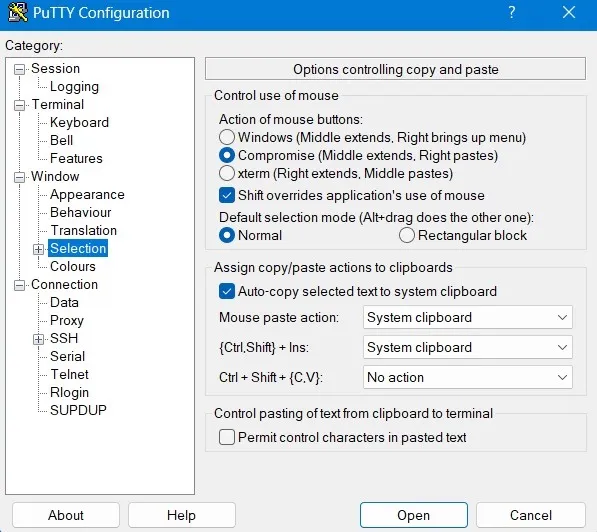
Własne narzędzie wiersza poleceń PuTTY nazywa się „Plink”, które można uruchomić z dowolnego innego terminala poleceń. Jest to szczególnie przydatne do obsługi połączeń automatycznych. Obsługuje standardowe ustawienia terminala, takie jak automatyczne kopiowanie zaznaczonego tekstu do schowka, Shiftnadpisania i akcje wklejania myszą.
Główną zaletą PuTTY jest to, że jest postrzegany jako wysoce bezpieczny protokół, wykorzystujący uwierzytelnianie za pomocą klucza publicznego. Obsługuje RSA, DSA i inne szyfrowane algorytmy do przesyłania poufnych danych. To sprawia, że PuTTY jest bardzo popularnym terminalem do zarządzania serwerami WWW, zdalnymi hostami i innymi połączeniami online.
8. Termius
Cena : Bezpłatnie / 10 USD miesięcznie
Termius to atrakcyjny darmowy emulator systemu Windows, który chciałbyś mieć na swoim ekranie. Obsługuje również komputery Mac, Linux, Android i iOS. Jest to dość zaawansowane narzędzie, które wymaga odrobiny samouczenia. Nawet Steve Wozniak twierdzi, że go używa. Nie tylko dlatego, że ma piękny interfejs użytkownika, ale także ze względu na funkcję współpracy zespołowej o nazwie Teams.
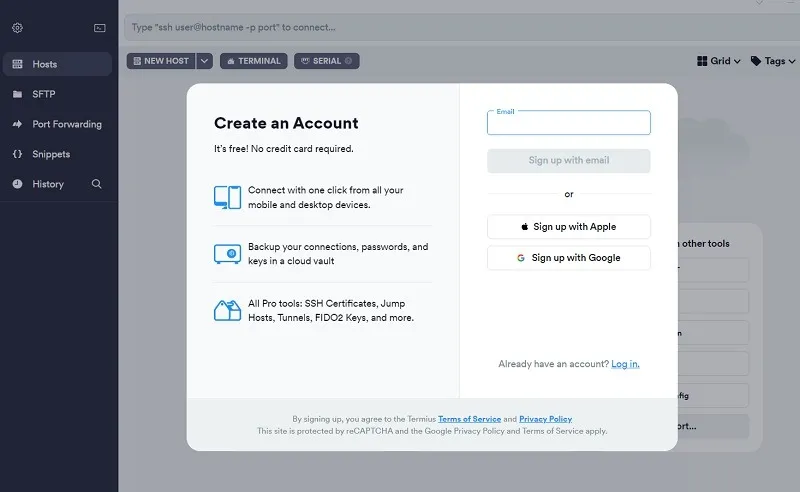
Zawsze możesz zacząć korzystać z bezpłatnej wersji Termiusa, korzystając z konta Google lub Apple. Obejmuje podstawowe SSH i SFTP, magazyn lokalny i przekierowanie portów na jednym urządzeniu. Aby pracować ze skarbcem zaszyfrowanym w chmurze, który obsługuje nieograniczoną liczbę urządzeń, musisz przejść na jeden z płatnych planów.
Termius jest także jedynym terminalem na naszej liście, który wyświetla sugestie podczas pisania w terminalu. Ma zintegrowaną obsługę różnych ekranów, w tym Git Bash, WSL, Command Line, PowerShell i innych. Pod wieloma względami Termius reprezentuje następną generację emulacji terminala, a wiele jego funkcji znacznie wyprzedza krzywą.
9. Miętowy
Cena : za darmo
Mintty to darmowy terminal typu open source wywodzący się z Cygwin i innych projektów, takich jak WSL. Ma bezproblemowy wyświetlacz z obsługą obrazów, grafiki i emotikonów. Umożliwia łatwe zaznaczanie tekstu za pomocą myszy i klawiatury, jednocześnie obsługując podkreślanie, cieniowanie, indeksowanie górne i nadpisywanie. Jest to jedno z najlepszych darmowych narzędzi do obsługi pełnej gamy aplikacji komputerowych Windows i działa dobrze nawet w przypadku starszych systemów operacyjnych, takich jak Windows XP lub Windows 2000.
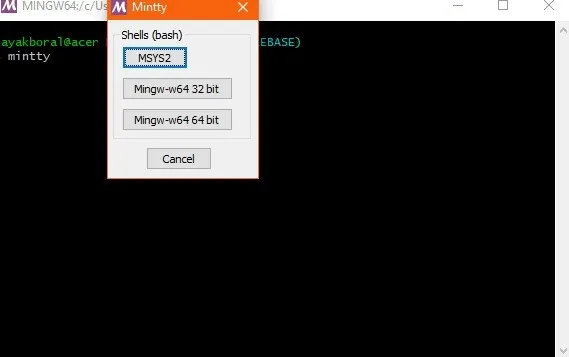
Program terminala obsługuje szeroką gamę typów znaków w różnych językach, czcionkach i składniach. Użytkownicy mogą definiować własne skróty, podczas gdy dostępna jest naturalna lista skrótów klawiaturowych. Ze zmieniającą się teksturą tła i przezroczystością, Mintty przypomina nieco terminal systemu Windows.
Jeśli używasz Cygwin tylko do powłoki Windows, Mintty jest doskonałym wyborem. W rzeczywistości Mintty jest instalowany jako domyślny emulator terminala. Podobnie jak inne opcje z tej listy, Mintty zapewnia zbiór dodatkowych funkcji, takich jak przeciąganie i upuszczanie, pełny ekran, kopiowanie i wklejanie oraz obsługa motywów. Działa również z MSYS i Msys2. MinTTY jest domyślnym emulatorem terminala Git Bash i można go wywołać po prostu wpisując Mintty.
10. Terminal Git Bash
Cena : za darmo
Jest coś wyjątkowego w Git Bash , który w zasadzie zapewnia emulację Bash do uruchamiania Git z wiersza poleceń. Biorąc pod uwagę wszechstronne zastosowania Git i GitHub w wielu projektach open source, posiadanie dedykowanego emulatora terminala dla Git jest czymś do odkrycia.
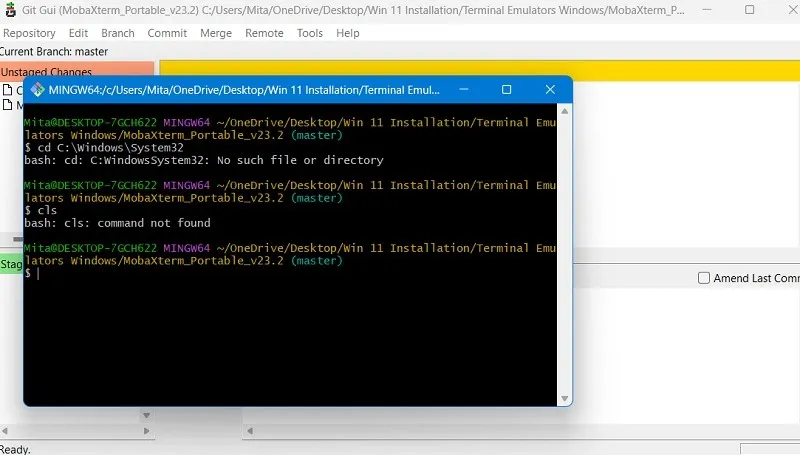
GUI sprawia, że każde polecenie graficzne związane z Git ożywa i jest dobrze zintegrowane z Git Credential Manager, SCM i oczywiście powłokami UNIX poniżej. Jeśli często korzystasz z oprogramowania pobieranego z GitHub, możesz chcieć używać jego terminala na urządzeniach z systemem Windows.
Po prawidłowym zainstalowaniu Git Bash na komputerze z systemem Windows będziesz mógł eksperymentować z różnymi funkcjami, takimi jak Aliasy Git. Podobnie jak Windows Terminal, narzędzie terminalowe Git Bash jest zgodne z systemem Windows 11. Będziesz mógł od razu używać Git Bash w nowym systemie operacyjnym, podczas gdy inne emulatory terminali nadrobią zaległości.
11. O mój szykowny
Cena : za darmo
Oh My Posh (lub Oh-My-Posh) to niestandardowy silnik podpowiedzi, który działa z dowolną powłoką i obsługuje jednakowo systemy Windows, Mac i Linux. Aby zainstalować program, potrzebne jest okno PowerShell i wprowadzenie jednowierszowego kodu instalatora dla Winget, Scoop lub poleceń ręcznych na oficjalnej stronie. Po zainstalowaniu powłoki domyślnie zaczyna działać z terminalem Windows, udostępniając więcej możliwości niż było to możliwe wcześniej.
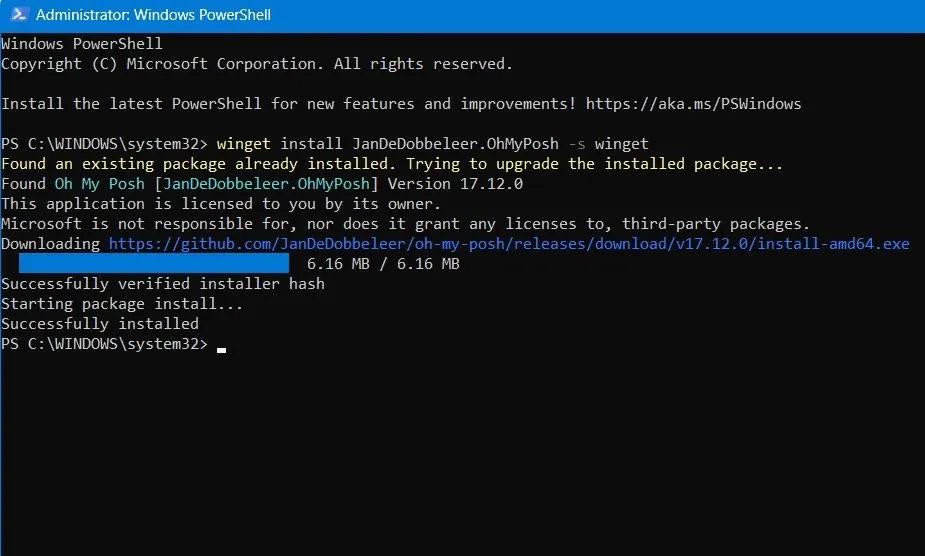
Chociaż może to wyglądać jak aplikacja Windows Terminal, Oh My Posh ma możliwości Linuksa daleko wykraczające poza oryginalny Terminal. Możesz używać bash, cmd, elvish, fish, nu, PowerShell, tcsh, xonsh i zsh, po prostu dodając prosty poprzednik do terminala. Na przykład, aby dodać zsh, wstaw ~/.zshrci możesz zacząć.
Co więcej, Oh My Posh obsługuje wiele zaawansowanych programów, w tym AWS, Azure, Cloud Foundry, CMake, Crystal, Docker, Dotnet, Fossil, GCP, Git, Golang, Java, Kubectl, Lua i inne. Jeśli szukasz jednego emulatora terminala dla systemu Windows, który obsługuje całą resztę, Oh My Posh pasuje do rachunku.
12. Płynny terminal
Cena : za darmo
Rozpoczynając naszą listę od nowego zintegrowanego terminala systemu Windows, uzupełnijmy ją czymś bardzo podobnym. Fluent Terminal firmy F5 Apps to emulator terminala, który wygląda uderzająco podobnie do oryginału, ale zawiera kilka dodatkowych środowisk. Wraz z PowerShell i Command Prompt obsługuje również WSL, Remote Connect przez SSH i przycisk szybkiego uruchamiania.
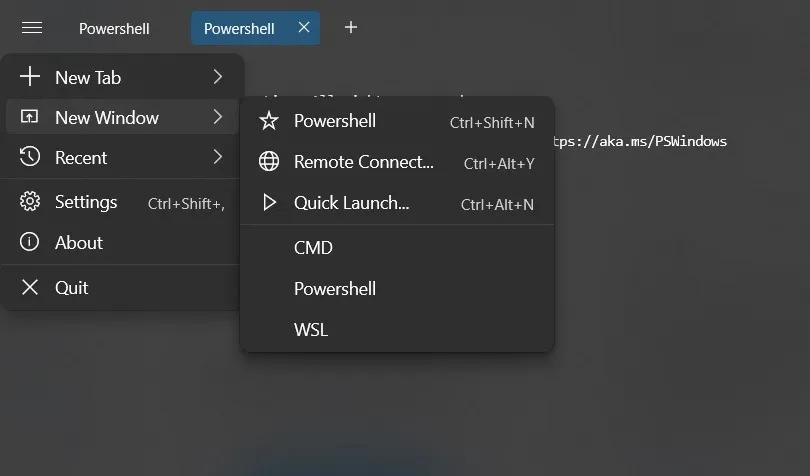
Terminal Fluent dodatkowo obsługuje tylko mobilną powłokę o nazwie Mosh, która współpracuje z Wi-Fi i komórkową transmisją danych. Podobnie jak w przypadku własnego terminala systemu Windows, może on tworzyć dodatkowe profile domyślne, o ile masz plik wykonywalny powłoki w lokalizacji komputera. Jednak dodatkowe programy SSH zapewniają Fluent Terminal bardzo potrzebną możliwość umożliwienia zdalnych połączeń.
Ten płynnie podobny do Windows Terminal udaje się odtworzyć swój wygląd do ostatniego piksela. Od interfejsów akrylowych po krycie tła i interfejsy PowerShell — możesz sprawić, by terminal wyglądał tak, jak chcesz. Ubuntu Bash to dodatkowy motyw, który zapewnia pełny dotyk Linuksa, dzięki czemu poczujesz się komfortowo z poleceniami Linuksa na urządzeniu z systemem Windows.
Często Zadawane Pytania
Jak zainstalować Windows Terminal?
Istnieje wiele różnych sposobów instalacji Windows Terminal, w tym GitHub, PowerShell, Chocolatey i Microsoft Store. Szczegółowo omawiamy te różne metody instalacji .
Jaka jest różnica między terminalem Windows a hostem konsoli Windows?
Windows Terminal odnosi się do domyślnego środowiska wiersza poleceń firmy Microsoft w ostatnich wersjach systemu Windows. Jest to wyświetlacz z wieloma kartami, który obsługuje różne interfejsy wiersza poleceń natywne dla systemu Windows, a także kilka zewnętrznych, które można dodać jako osobne profile.
Host konsoli systemu Windows lub „conhost.exe” może również działać jako aplikacja wiersza poleceń, ale to tylko jedna część jego definicji. Jest to proces, który odzwierciedla całą infrastrukturę i jest widoczny w Menedżerze zadań.
Źródło obrazu: Shutterstock . Wszystkie zrzuty ekranu autorstwa Sayaka Borala.



Dodaj komentarz